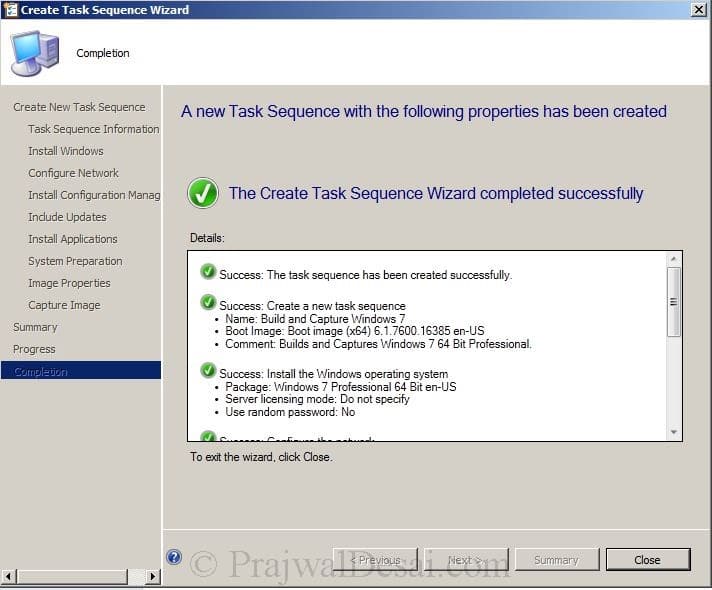Distribuere SCCM 2012 Del 14-Aktivere PXE, Legge OS Installer, Lage Oppgave Sekvens.
Distribuere SCCM 2012 Del 14-Aktivere PXE, Legge TIL OS Installer, Opprette Oppgavesekvens – I dette innlegget ser vi de første trinnene for å bygge og fange windows 7 x64 ved HJELP AV SCCM 2012.Vi vil først aktivere pxe støtte for klientene, legge til en windows 7 64 bit OS installer og til slutt lage en oppgave sekvens.
måter å distribuere operativsystemer på – det finnes flere metoder du kan bruke til å distribuere operativsystemer Til Klientdatamaskiner For Configuration Manager.
- PXE-initierte distribusjoner: pxe-initierte distribusjoner lar klientdatamaskiner be om en distribusjon over nettverket. Operativsystemavbildningen og et windows PE-oppstartsbilde sendes til et distribusjonspunkt som er konfigurert til å godta pxe-oppstartsforespørsler.
- multicast-distribusjoner: i denne metoden sendes operativsystemavbildningen til et distribusjonspunkt, som i sin tur distribuerer bildet samtidig når klientdatamaskiner ber om distribusjonen.
- Oppstartbare Mediedistribusjoner: Med oppstartbare mediedistribusjoner kan du distribuere operativsystemet når måldatamaskinen starter. Når måldatamaskinen starter, henter den oppgavesekvensen, operativsystemavbildningen og annet nødvendig innhold fra nettverket. Fordi innholdet ikke er på media, kan du oppdatere innholdet uten å måtte gjenskape media.
- Frittstående Mediedistribusjoner: Frittstående mediedistribusjoner lar deg distribuere operativsystemer i miljøer der det ikke er praktisk å kopiere et operativsystembilde eller andre store pakker over nettverket og i miljøer uten nettverkstilkobling eller lav båndbredde nettverkstilkobling.
- Forhåndsinstallerte mediedistribusjoner: Forhåndsinstallerte mediedistribusjoner lar deg distribuere et operativsystem til en datamaskin som ikke er fullstendig klargjort. Prestaged media er En Windows Imaging Format (WIM) – fil som kan installeres på en datamaskin av bare metall av produsenten eller på et enterprise staging center som ikke er koblet Til Configuration Manager-miljøet.
for mer informasjon Om Operativsystemdistribusjon I Configuration Manager, vennligst gå gjennom denne linken: – http://technet.microsoft.com/en-us/library/gg682108.aspx.
vi vil først aktivere pxe støtte for klientene, vil vi utføre trinnene nedenfor med brukerkontoen «sccmadmin»
Start configuration manager 2012 konsollen, klikk På Administrasjon, Servere Og Site system roller, høyreklikk Distribusjon punkt og klikk egenskaper. Klikk på pxe-fanen, merk av i boksen «Aktiver pxe-støtte for klienter». Det er advarselsboks som vises, klikk Pa Ja. Dette vil muliggjøre PXE-støtte for klienter.
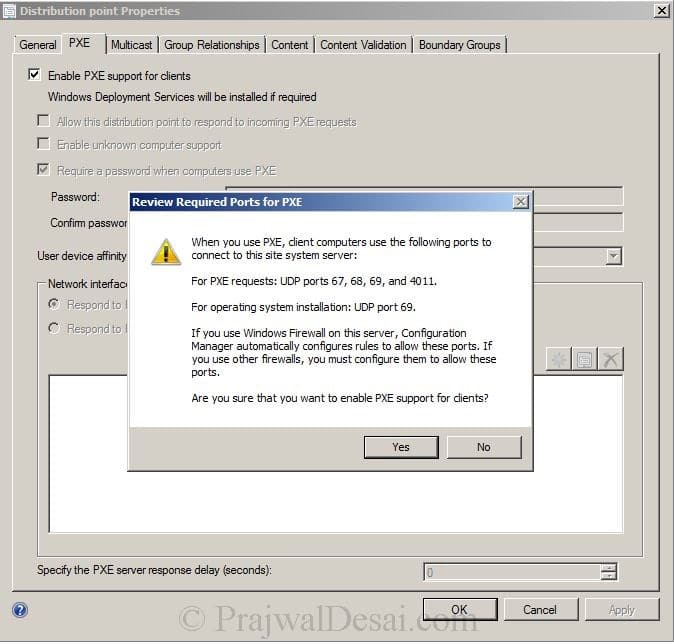
når du har gjort trinnet ovenfor, merker du av for «Tillat dette distribusjonspunktet å svare på innkommende pxe-forespørsler», «Aktiver ukjent datamaskinstøtte», «Krev et passord når datamaskiner bruker PXE». Angi et passord, for Brukerenhetsaffinitet velg «Tillat brukerenhetsaffinitet med automatisk godkjenning». Klikk På Bruk OG OK.
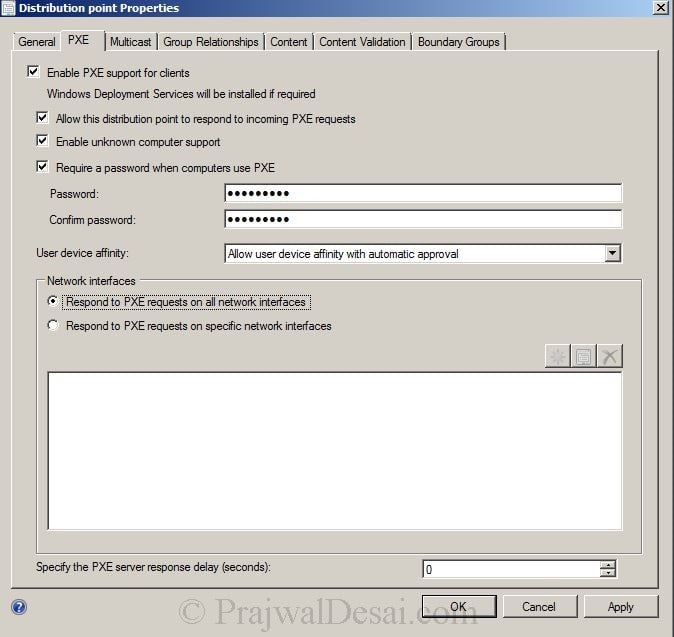
Nå etter at du har aktivert PXE, vil vi legge Til Operativsysteminstallatør. I cm-konsollen klikker Du På Programvarebibliotek, under Operativsystemer høyreklikk Operativsysteminstallatører og velg Legg Til Operativsysteminstallatør. Vi vil legge Til Windows 7 Professional 64 bit OS. Operativsystemfilene er kopiert til den andre stasjonen, vi vil gi banen i neste trinn.
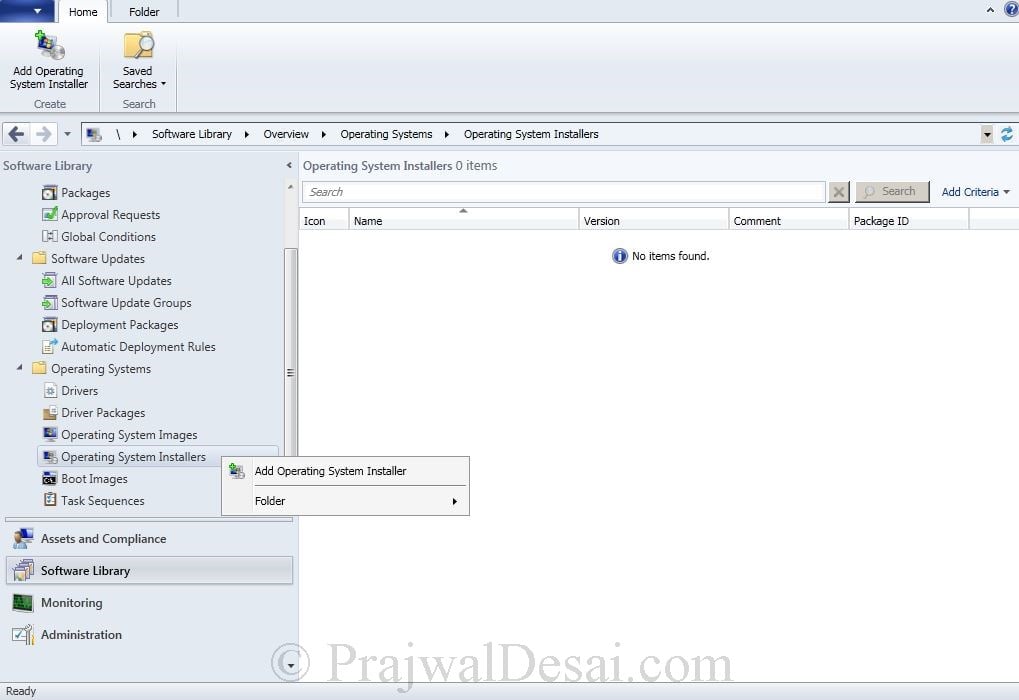
Gi mappebanen der Du har kopiert Operativsystemet, i vårt tilfelle sin sccm.prajwal.localDeploymentOSWindows7. Klikk På Neste.
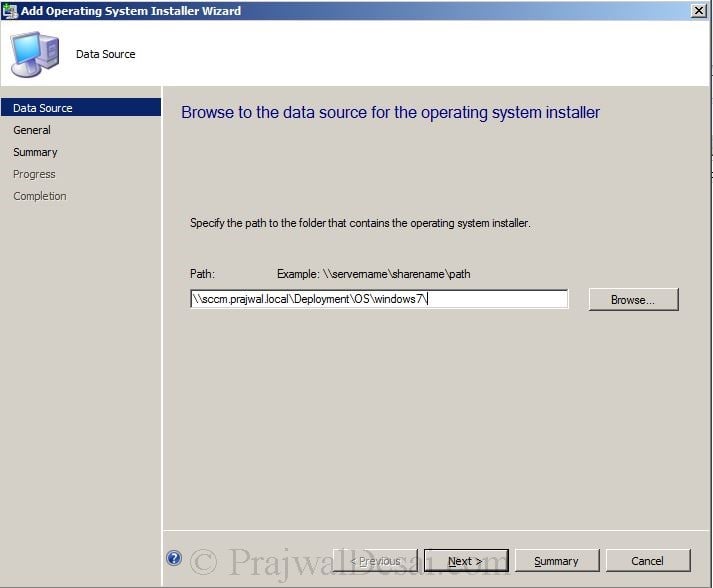
Lar navngi OS-bildet Som Windows 7 Professional. Klikk På Neste.

Klikk Neste, Og Klikk Lukk. Vi har lagt Operativsystemet Installatør.
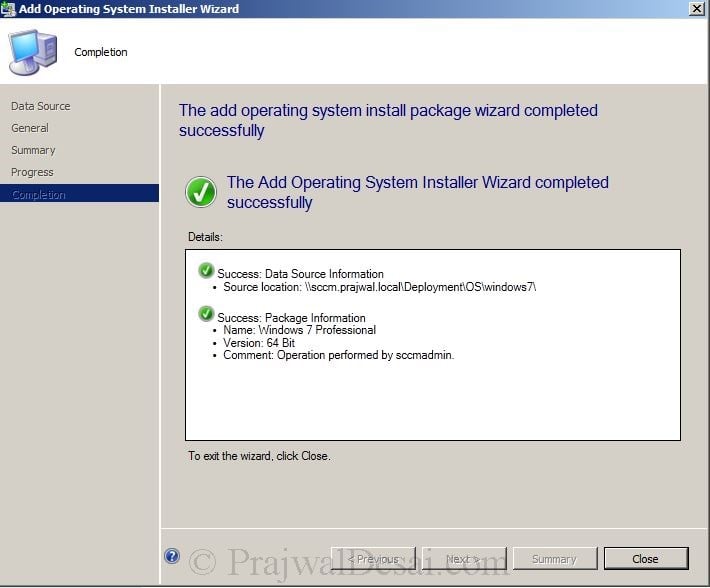
VI vil nå distribuere OPERATIVSYSTEMET til distribusjonspunktet. For å gjøre det høyreklikk På Windows 7 Professional, klikk Distribuer Innhold.
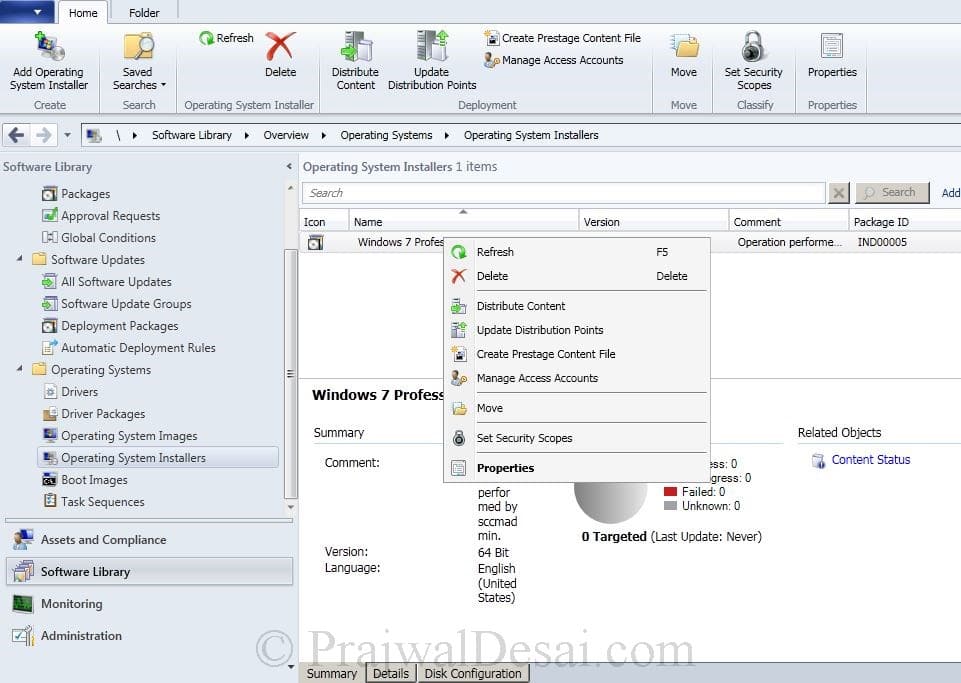
Klikk På Legg Til, Velg Distribusjonspunkt, i Boksen Legg Til Distribusjonspunkter velg Distribusjonspunktet og klikk OK. Klikk På Neste.
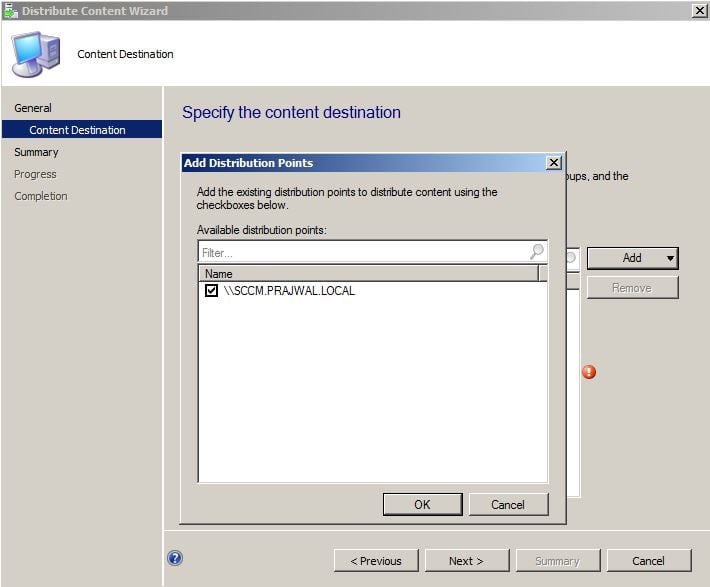
Klikk Lukk.
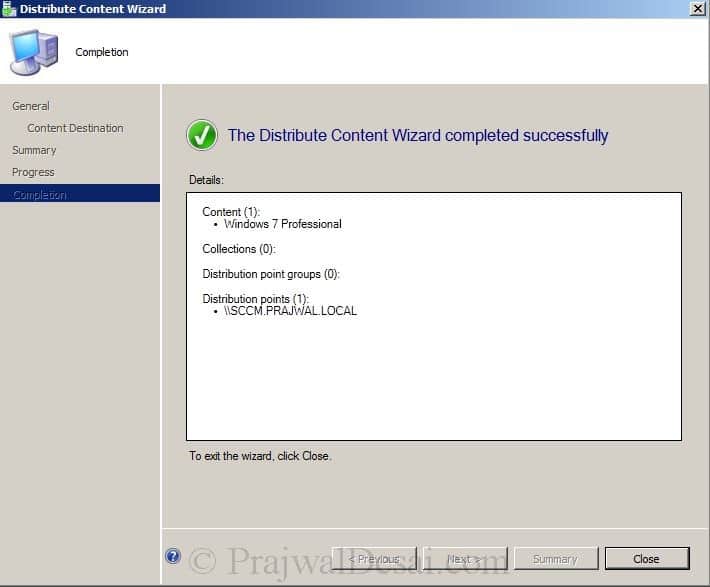
Vent noen minutter til Du ser Innholdsstatusen Som Grønn farge, noe som betyr at innholdet har blitt distribuert.
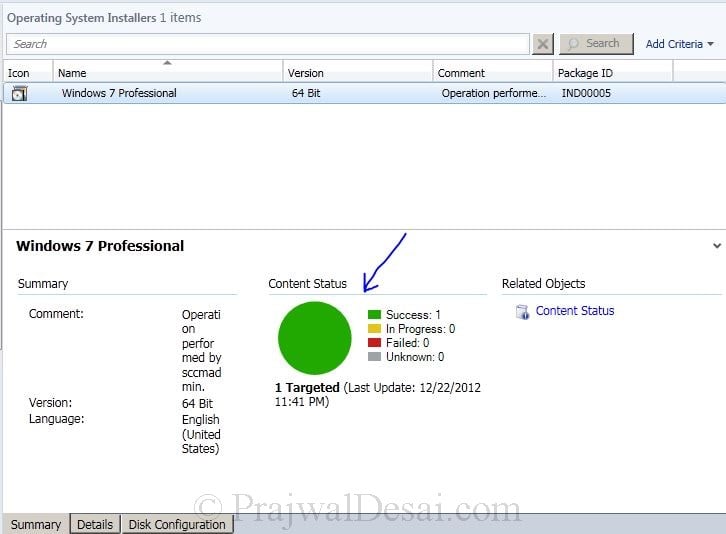
Nå skal vi gjøre noen endringer I Oppstartsbildene(64 bit og 32 bit). I cm-konsollen klikker Du Programvarebibliotek, Operativsystem, Klikker Start Bilder. Høyreklikk Boot Image (X64) og klikk På Egenskaper. Klikk På Fanen Tilpasning og merk Av I boksen Aktiver Kommandostøtte (kun testing).
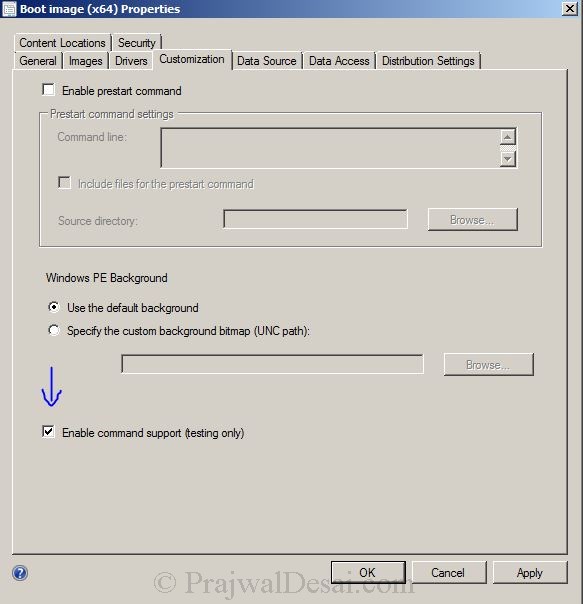
i samme vindu klikker Du På Datakilde-fanen, merk av I Boksen Distribuer dette oppstartsbildet fra PXE-servicepunktet.
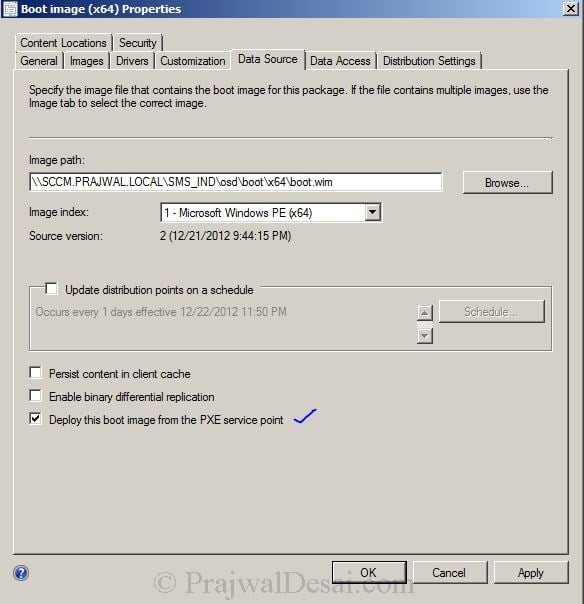
Klikk På Bruk, en boks dukker opp som ber deg om å oppdatere distribusjonspunkter, klikk NEI.
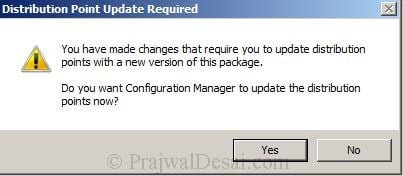
nå vil vi distribuere Vårt Oppstartsbilde til distribusjonspunktet. Høyreklikk Boot Image (x64) og Klikk Distribuer Innhold. Klikk På Legg til Og Velg Distribusjonspunkt. Klikk OK. Klikk På Neste og lukk veiviseren.
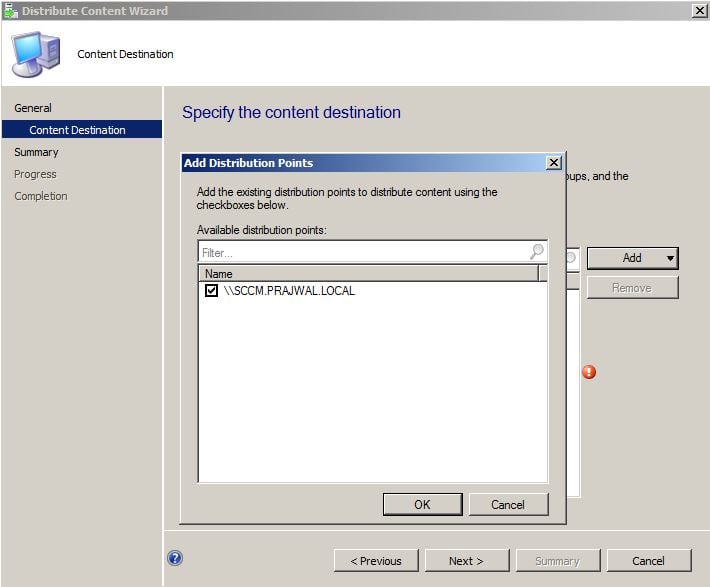
Gjenta det samme trinnet For Oppstartsbilde (x86).
Nå skal Vi lage En Pakke og sette opp som oppgavesekvens. Det er 2 standardpakker levert Av Microsoft, vi vil gjøre bruk av en av dem og opprette en ny pakke. I cm-konsollen Klikker Du På Programvarebibliotek, under Programmer, høyreklikk Pakker, velg Opprett Pakke Fra Definisjon.
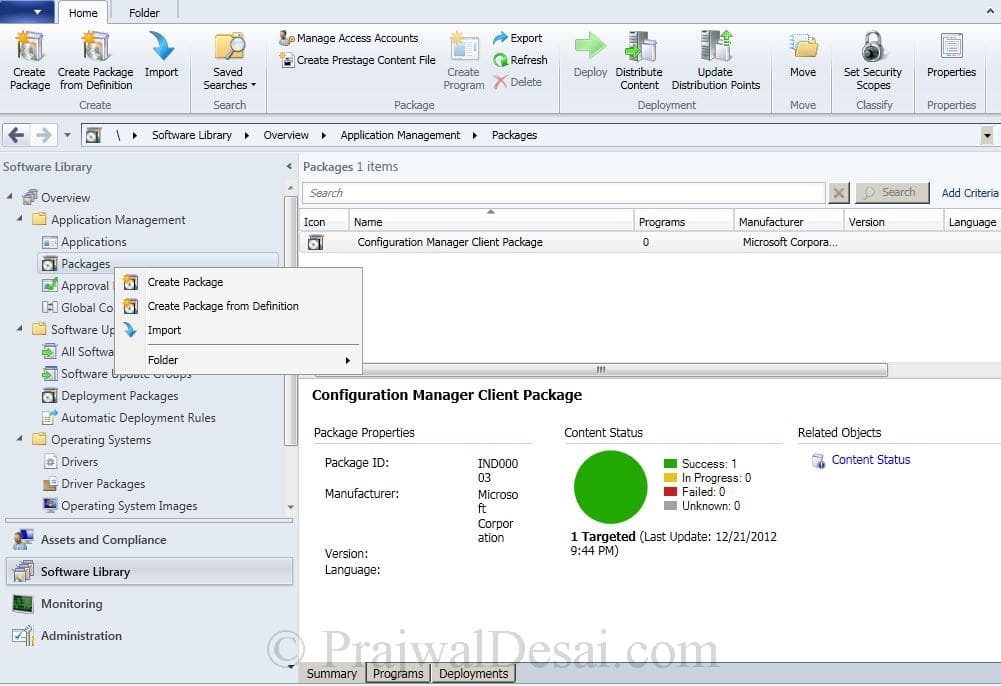
Velg Configuration Manager – Klientoppgradering. Klikk På Neste.
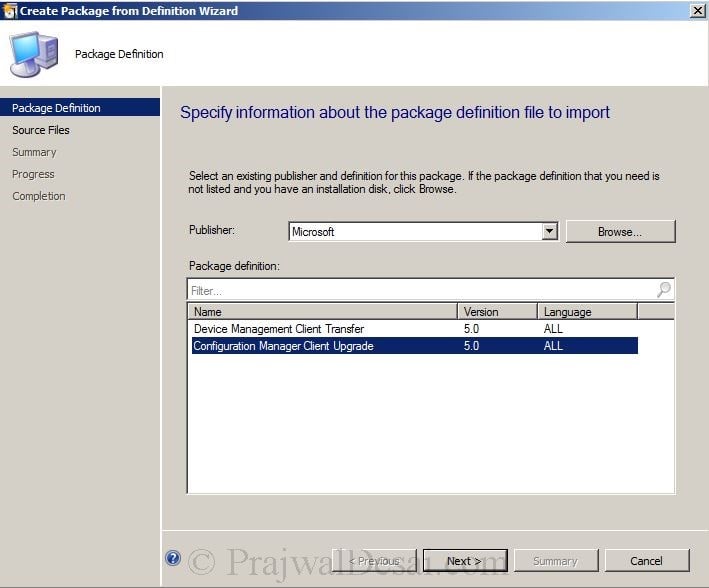
Velg alltid hent kildefiler fra en kildemappe. Klikk På Neste.
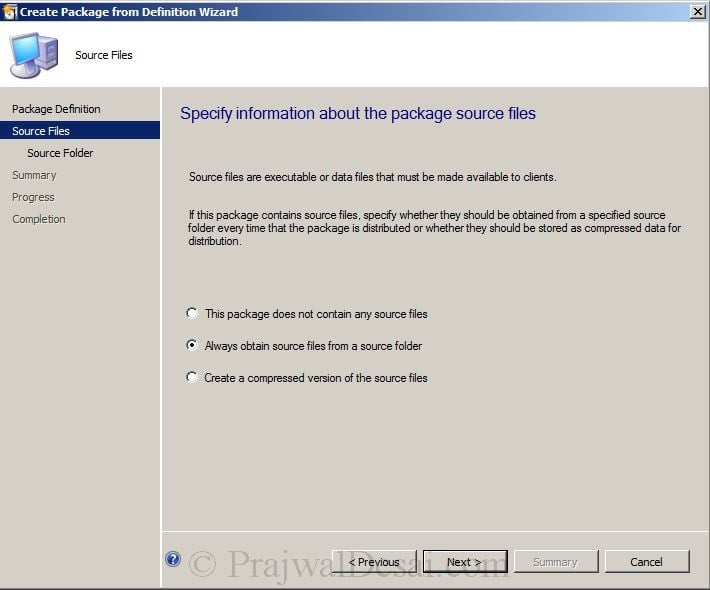
Angi mappen pakkekilde. DENS SCCM SERVERSMS_SitecodeClient, i vårt tilfelle SIN SMS_IND(HVOR IND er nettstedskoden). Klikk På Neste.

Klikk på neste Og Klikk Lukk. Vi har opprettet Pakken fra definisjonen.
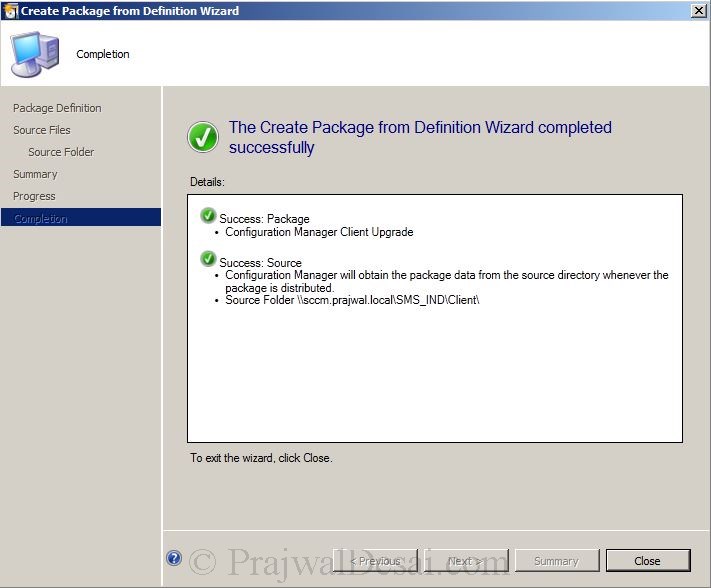
Høyreklikk pakken som vi opprettet akkurat nå, Klikk På Distribuer Innhold. På neste side klikker Du På Legg til og velg Distribusjonspunkt. Klikk På Neste.
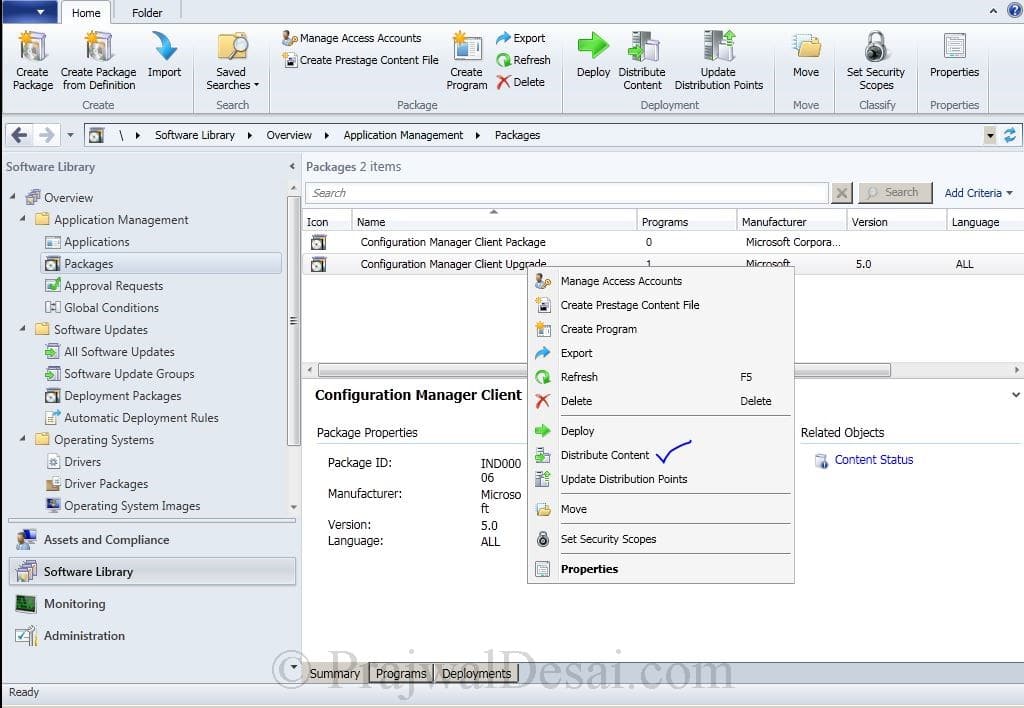
Klikk Lukk. Vi har distribuert pakkedefinisjonen til Distribusjonspunktet.
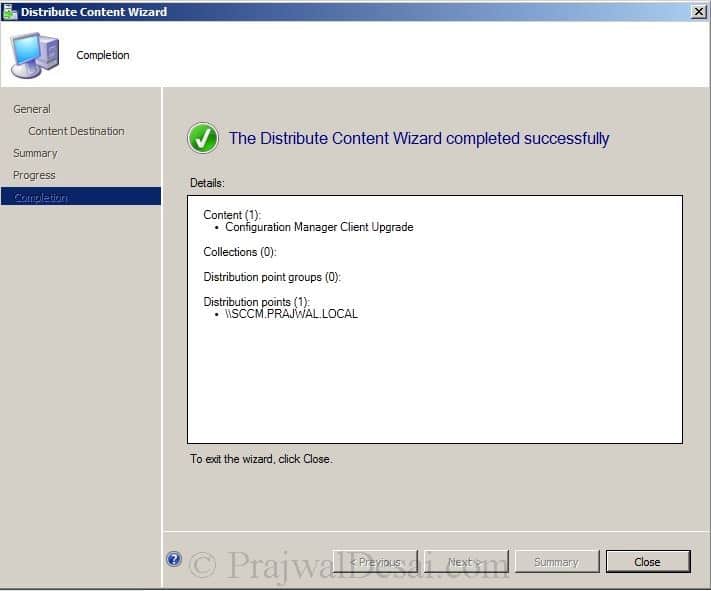
Nå skal vi lage En Oppgavesekvens. I cm-konsollen klikker Du På Programvarebibliotek, Operativsystemer, høyreklikk Oppgavesekvens og klikk Opprett Oppgavesekvens.
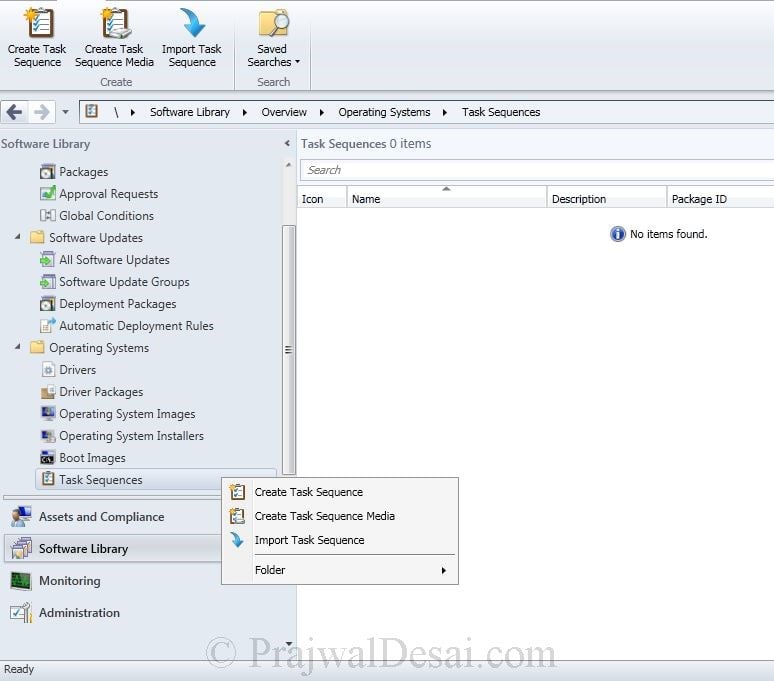
Velg Bygg og ta et referanseoperativsystembilde. Klikk På Neste.
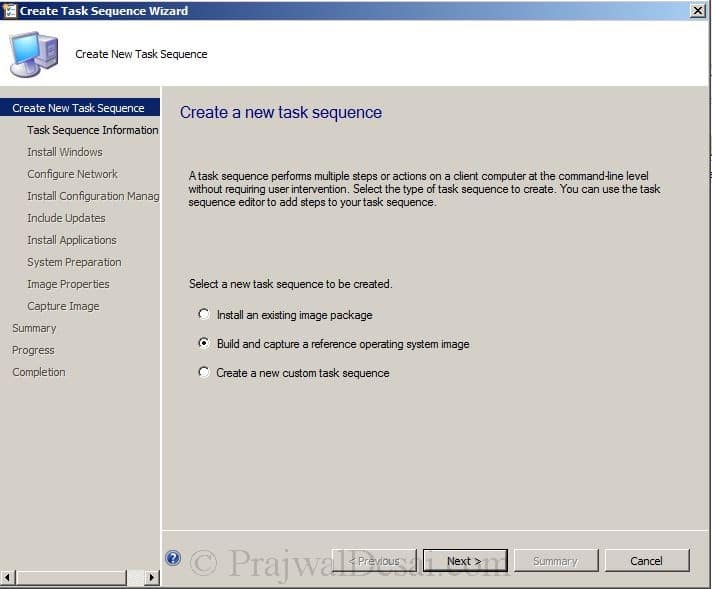
Gi Et Oppgavesekvensnavn, beskrivelse. For Oppstartsbilde velger Du Oppstartsbilde (x64).
Merk : hvis du distribuerer 32-biters OS, velger Du Oppstartsbilde (x86).
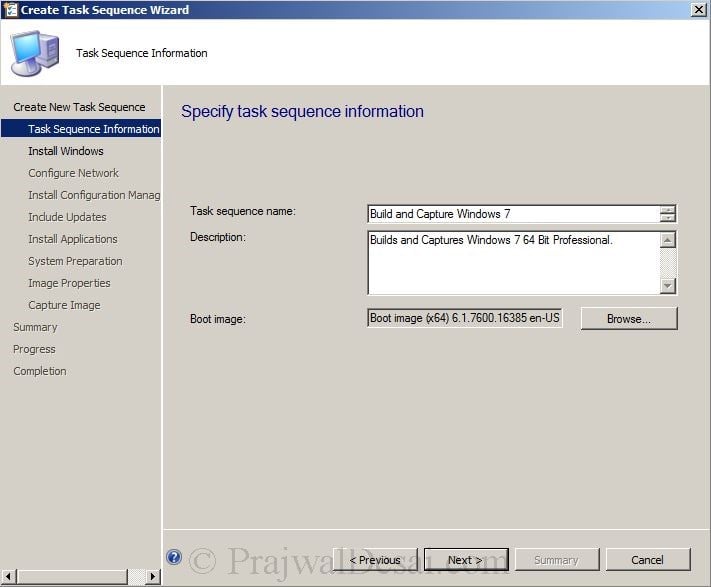
For Pakken, klikk På Bla gjennom Og velg Windows 7 Professional 64 bit no-us, Utgave Som Windows 7 Professional, klikk På bruk alltid samme administratorpassord. Oppgi et gyldig passord og klikk På Neste.
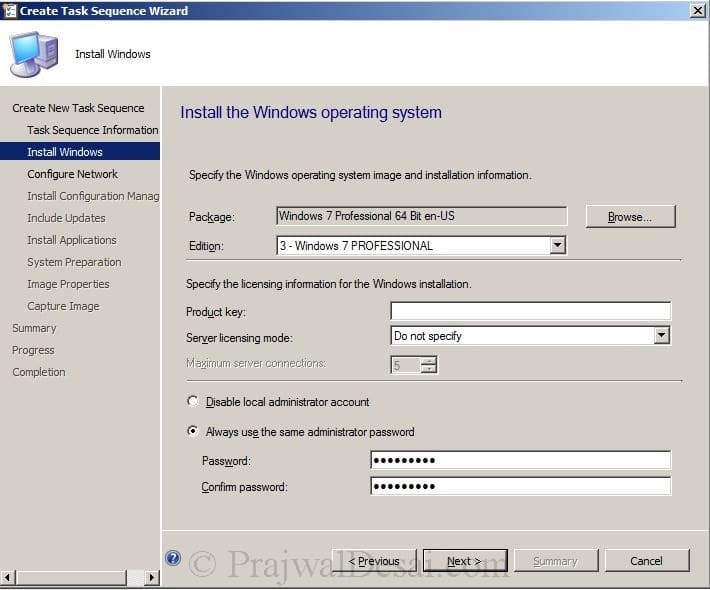
vi vil ikke bli med maskinen til domenet, så klikk På Bli med i en arbeidsgruppe og gi et arbeidsgruppenavn. Klikk På Neste.
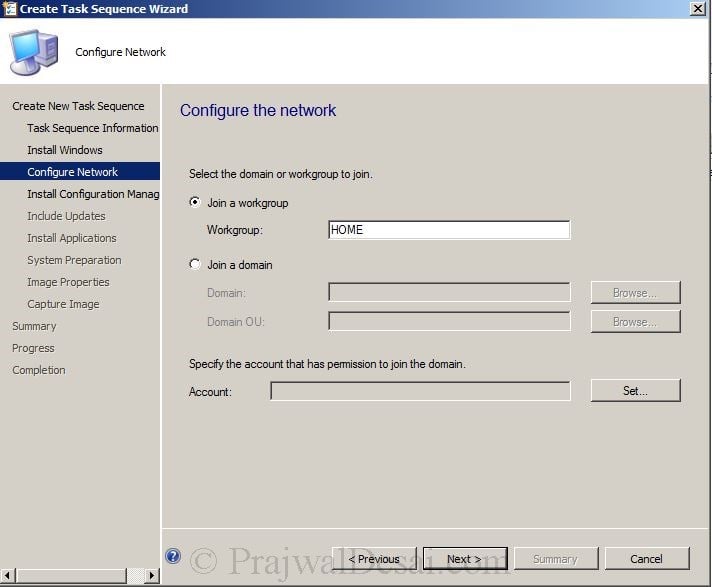
På Installer CM client side, Klikk På Bla gjennom og velg Configuration Manager Client Upgrade 5.0 Alle. I Installasjonsegenskapene angir DU SMSMP=SCCM.PRAJWAL.LOKAL Klikk Neste.
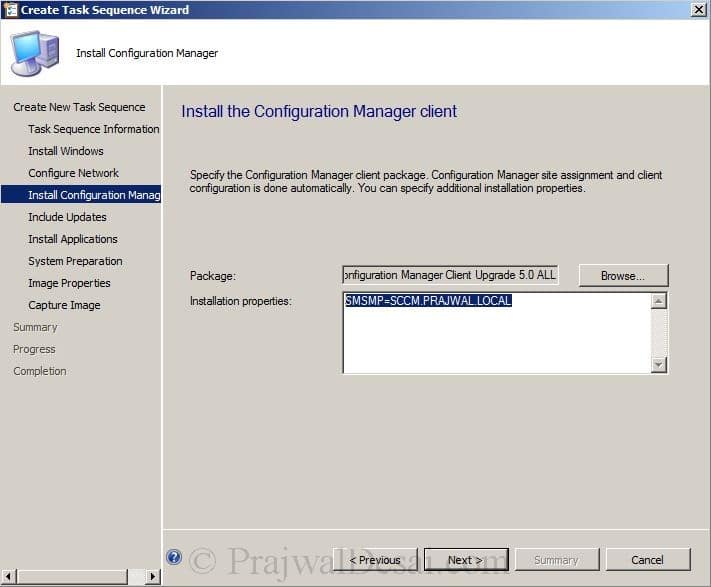
Velg Ikke installer programvareoppdateringer. Klikk På Neste.
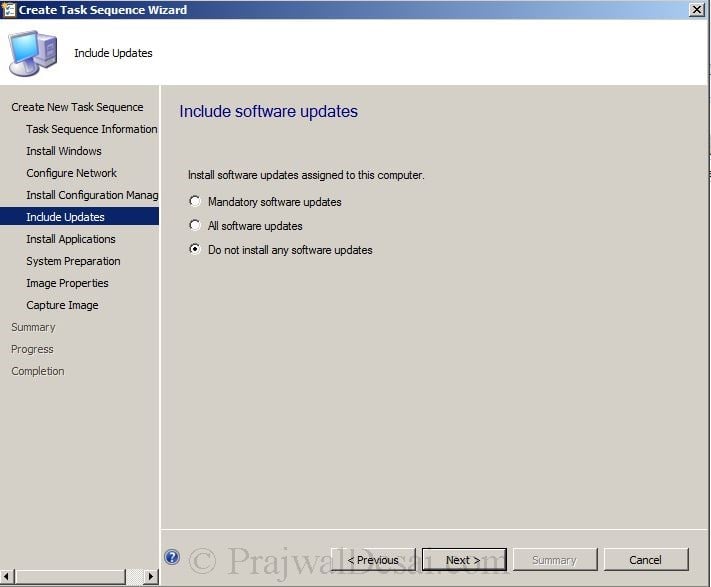
Klikk På Neste.
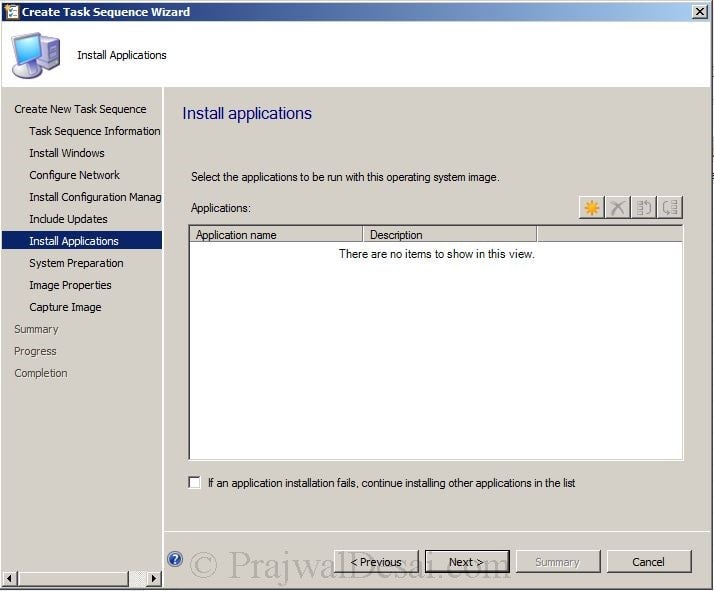
Klikk På Neste.
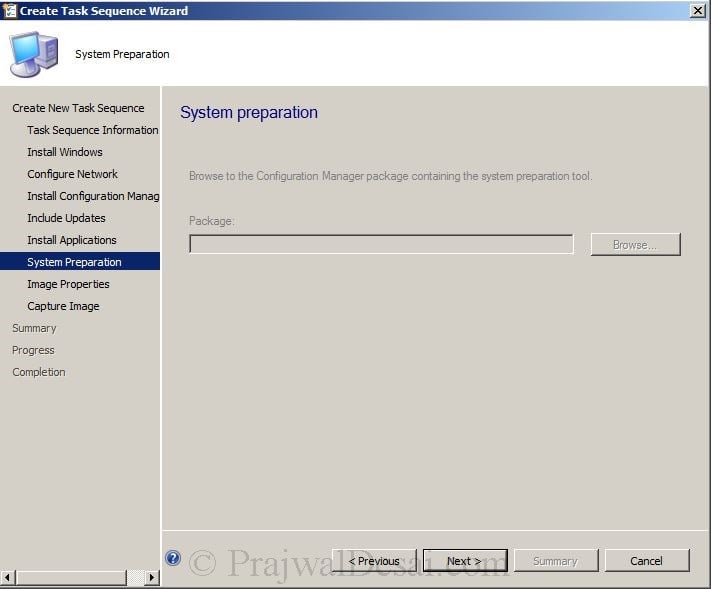
Angi hvor den fangede bildefilen skal lagres. Pass på at du oppgir en gyldig mappebane og bildenavnet skal ha .wim som forlengelse. klikk På Set og velg sccmadmin som konto, som vil ha tilgang til mappebanen. Klikk På Neste.

Ok, vi har opprettet en ny oppgavesekvens. Klikk lukk.